本故障排查指南
适用于 Windows 和 macOS操作系统
¶ 问题描述
当电脑和 M1 设备都开机并通过USB线连接时,在 xTool Creative Space (XCS) 的设备列表中找不到 M1。请参阅本指南进行故障排查。
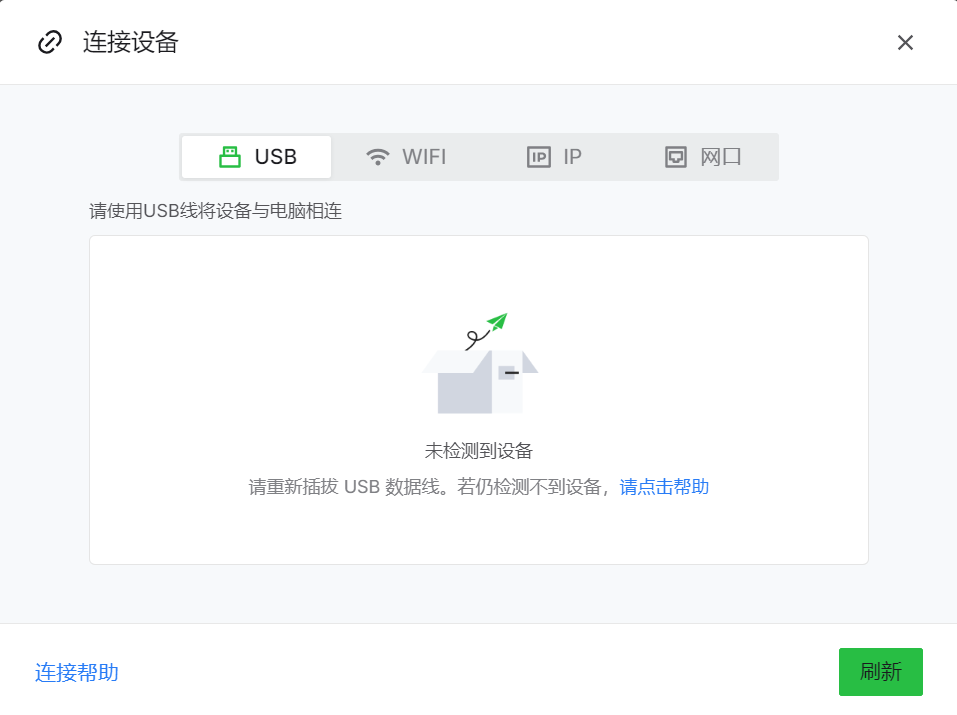
¶ 故障 排查
¶ #1 确保完全连接
- 检查电脑或 M1 端口上的 USB 连接器是否松动。
- 拔下并重新插入两端,确保连接器完全插入。
- 确认 USB 数据线的两端都已牢固地连接到电脑和 M1 上的端口。
- 如果这无法解决问题,请继续执行下一步。

¶ #2 使用另一根电缆、端口或 PC 进行交叉测试
- 使用其他 USB 数据线、USB 端口或电脑进行测试,以排查潜在的连接故障。
- 如果这无法解决问题,请继续执行下一步。
¶ #3 检查 VPN 干扰
- 验证是否有任何 VPN 软件正在运行,因为它可能会阻止 M1 访问正确的 IP 地址。
- 如果 VPN 软件处于活动状态,请在尝试连接之前将其关闭。
- 如果不是这种情况,请继续执行下一步。
¶ #4 检查基本驱动程序
- 验证基本驱动程序是否缺失或未正确安装。
- 如果缺少驱动程序,则可能会出现连接问题。在 “开发者模式” 选项卡(仅在 XCS 2.1 或更高版本中可用)中,单击 “驱动” 按钮以设置基本驱动程序。
- 如果不是这种情况,请继续执行下一步。
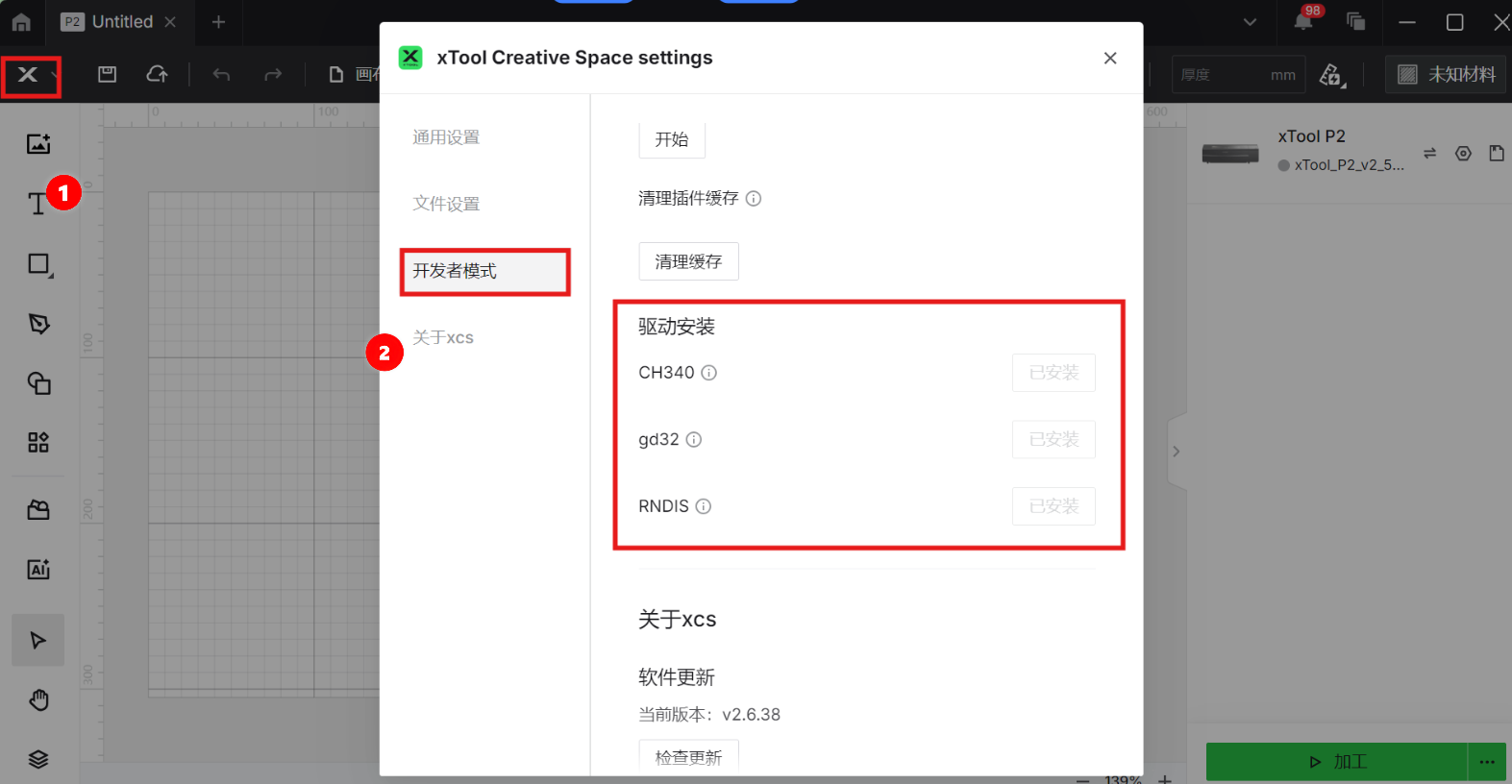
¶ #5 检查防火墙是否阻止
- 验证您电脑的防火墙是否禁用了 Ping,因为这将阻止外部设备通过 Ping 命令检测您的电脑。
- 要解决此问题,请右键单击 XCS 并选择“以管理员身份运行”以启动软件。
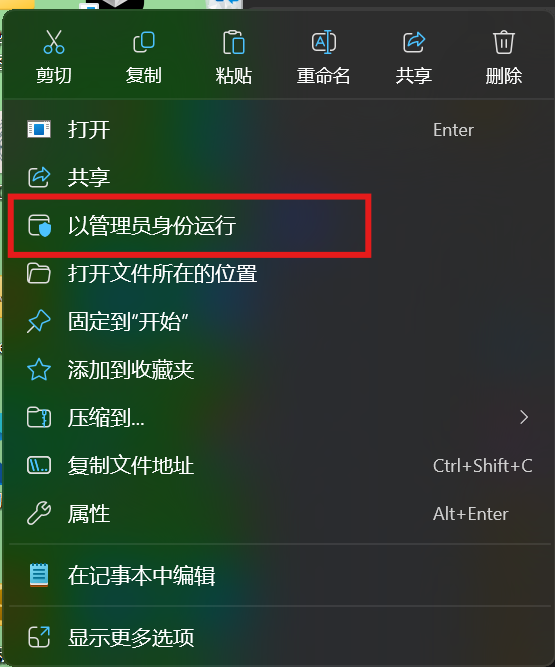
4.如果这无法解决问题,请继续执行下一步。
¶ #6 检查 M1 的固件
- 按照以下说明检查 M1 是否正常运行:
- 在 M1 电源关闭的情况下,在打开机器之前将激光模块移至右下角。重新启动雕刻机以检查:
如果 M1 在开机时自动重置激光模块,则表示 M1 运行正常。继续执行下一个故障排查步骤。
- 让机器保持开机状态 30 分钟。如果设备仍未正确设置,请按照本指南为 M1 安装新固件:https://wiki.makextool.com/zh/m1/Firmware-burning
¶ #7 检查驱动程序连接冲突(仅限 mac OS)
- 在网络设置中,检查是否出现多个 “RNDIS” 驱动程序。
- 如果是这样,请删除其中一些并再次尝试连接。
- 如果问题仍然存在,请继续执行下一步。

¶ #8 禁用“系统完整性保护”(仅限 mac OS)
关闭 Mac OS按住“Command + R”键,同时按下电源按钮以重新启动电脑并进入恢复屏幕。

单击 “Utilities > Terminal”。

在按 “Enter” 键之前输入 “”。csrutil disable

按“Enter”键后,如果屏幕显示“System Integrity Protection is off”,则表示切换成功。在连接到 M1 之前重新启动电脑。

¶ #9 激活 “RNDIS”
- 在“**System Preferences > Network”中,**查看左侧的连接列表,查看“RNDIS”网络状态。
- 如果为“已连接”,则您的 Mac 电脑和 M1 之间通过 USB 的连接工作正常。确保正确的 USB 连接。
- 如果为“未连接”(请参阅下图),请按照以下说明手动建立连接:

4.通过 USB 连接 M1,然后单击“+”图标。

5.在下拉列表中,选择“RNDIS”。仅当 M1 连接到计算机时,此选项才会显示。

6.保持默认设置,然后单击 “Apply”。

7.一旦建立“RNDIS/Ethernet Gadget”驱动程序,它会自动将您的计算机连接到 M1。驱动程序状态将更改为 “Connected”。
